Création de sommaires
Mis à jour le Mar 1, 2024 5 minutes de lectureAperçu
Les sommaires représentent des paquets de relevés que vous avez créés et validés. Ces paquets sont utilisés pour transmettre les données à Revenu Québec.
Il est crucial de remplir correctement tous les paramètres pour le rapport à Revenu Québec avant de commencer à utiliser le module et de les vérifier à nouveau avant de créer un sommaire.
Au moment de la création d'un sommaire, les relevés individuels sont verrouillés et vous ne pourrez plus apporter de modifications. Toutes les modifications nécessaires devront être effectuées en créant de nouveaux relevés qui modifieront les relevés existants.
Vous trouverez plus de détails par rapport aux relevés A et D dans les articles suivants.
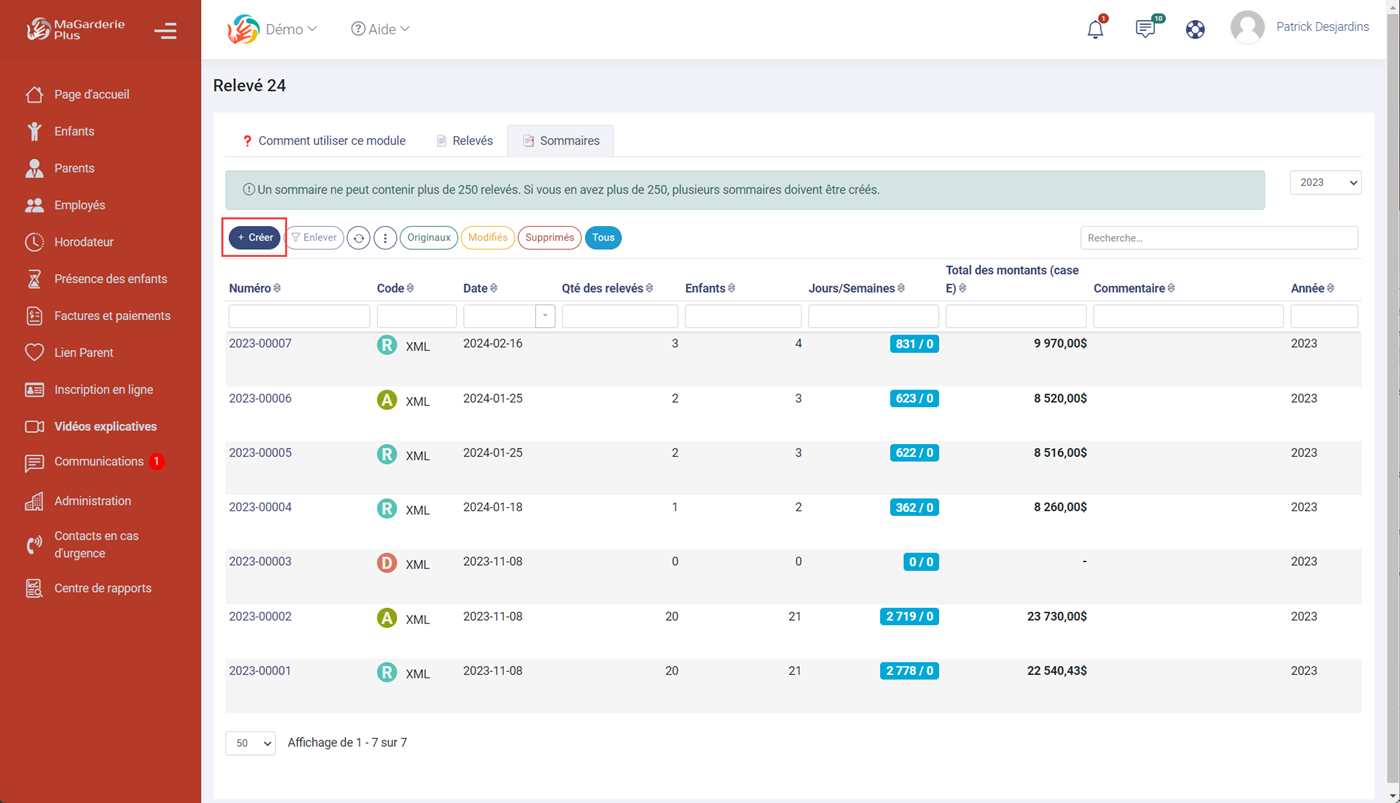
Création de sommaires
Pour créer un sommaire, rendez-vous dans l'onglet des sommaires et cliquez sur le bouton de Créer.
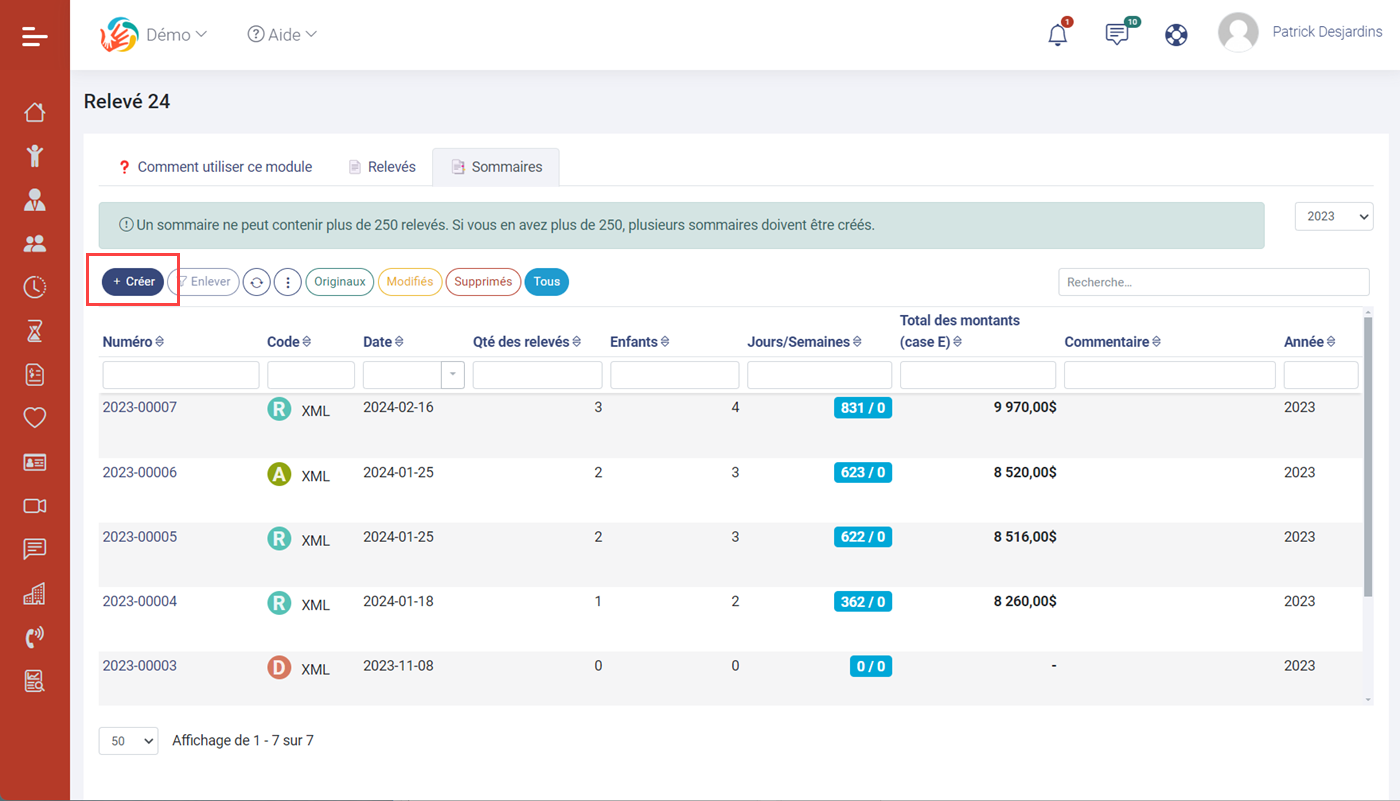
Tout comme pour les relevés, il existe trois types de sommaires : original (R), modifié (A) et annulé (D). Comme on peut s'y attendre, les types de sommaires correspondent aux types de relevés. Un sommaire de statut R ne peut contenir que des relevés originaux, un sommaire de statut A ne peut contenir que des relevés modifiés, et un sommaire de statut D ne peut contenir que des relevés annulés.
Le statut par défaut lors de la création d'un nouveau sommaire est R. Si vous avez besoin de créer un sommaire A ou D, vous devez d'abord changer le statut.
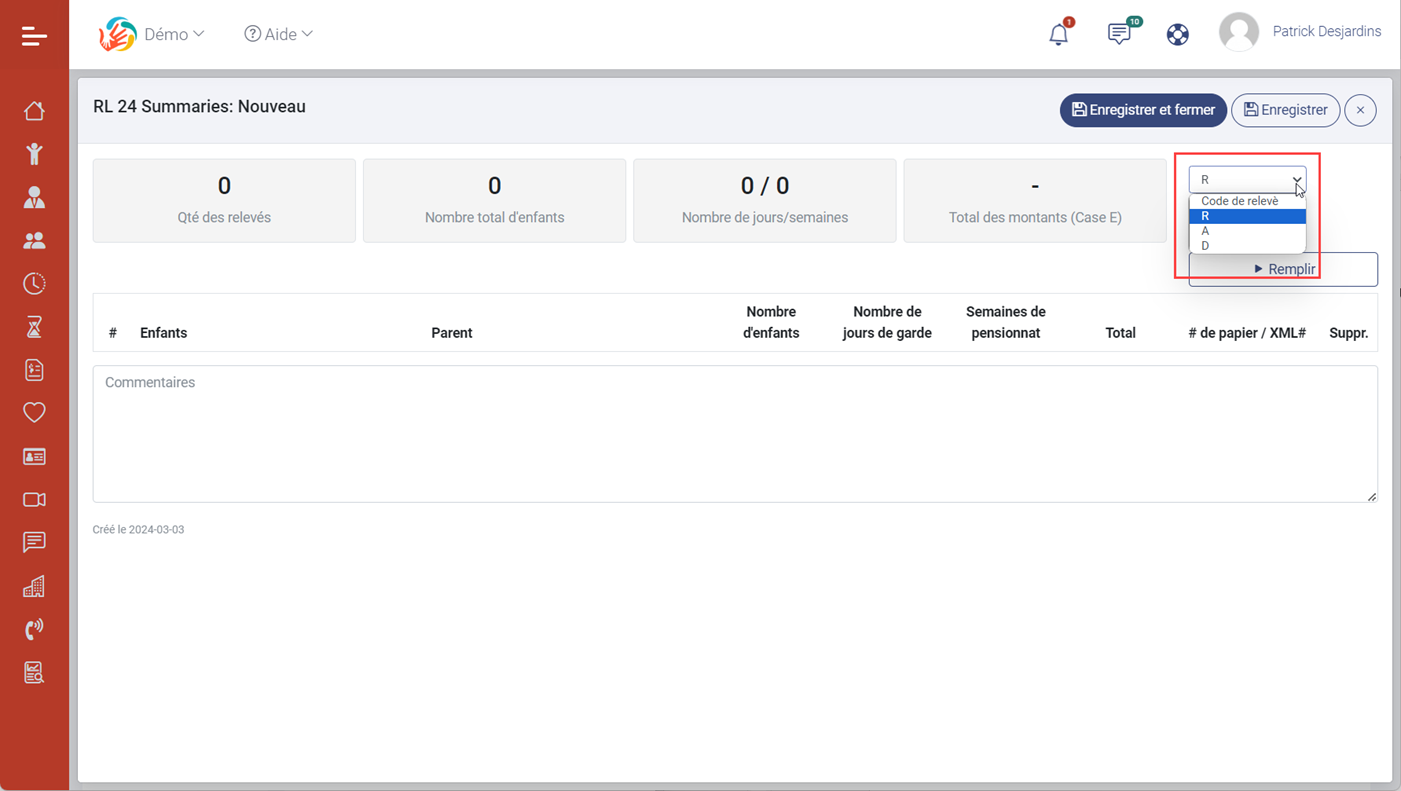
Après avoir créé le sommaire, cliquez sur le bouton Remplir. La section tableau du sommaire se remplira avec les relevés correspondants qui n'ont pas encore été inclus dans d'autres sommaires. Gardez à l'esprit que seuls les relevés validés peuvent être ajoutés à un sommaire.
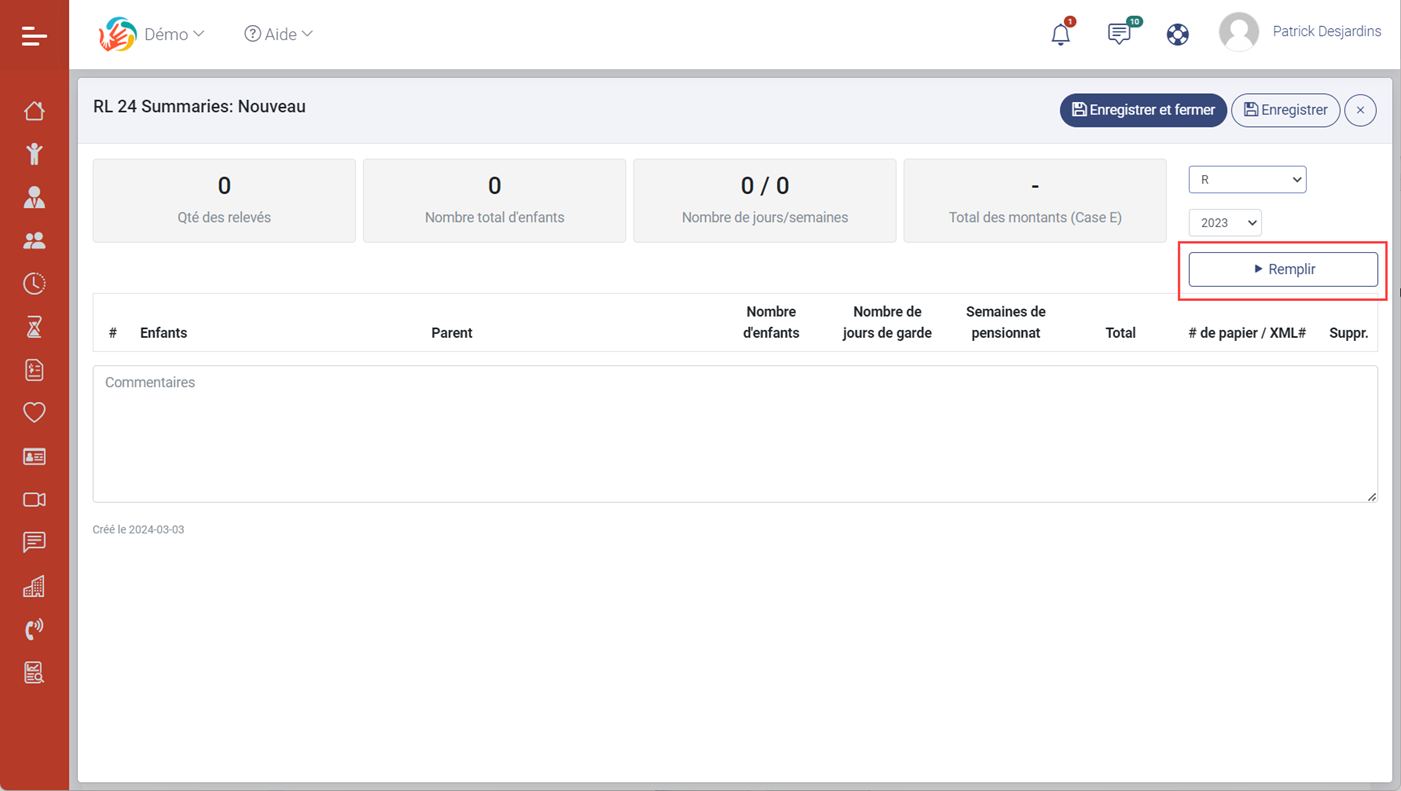
Vérifiez à nouveau la liste des relevés et assurez-vous qu'elle correspond à la liste des relevés validés. Si vous avez oublié de valider certains d'entre eux, ne sauvegardez pas le sommaire, retournez à la liste des relevés et validez ceux qui n'ont pas été validés. Notez que le sommaire est limité à 250 relevés ; si vous avez plus de relevés, vous devrez créer plusieurs sommaires pour inclure tous les relevés.
Une fois que vous avez vérifié que tous les relevés attendus sont présents dans la section tableau du sommaire, cliquez sur le bouton Enregistrer.
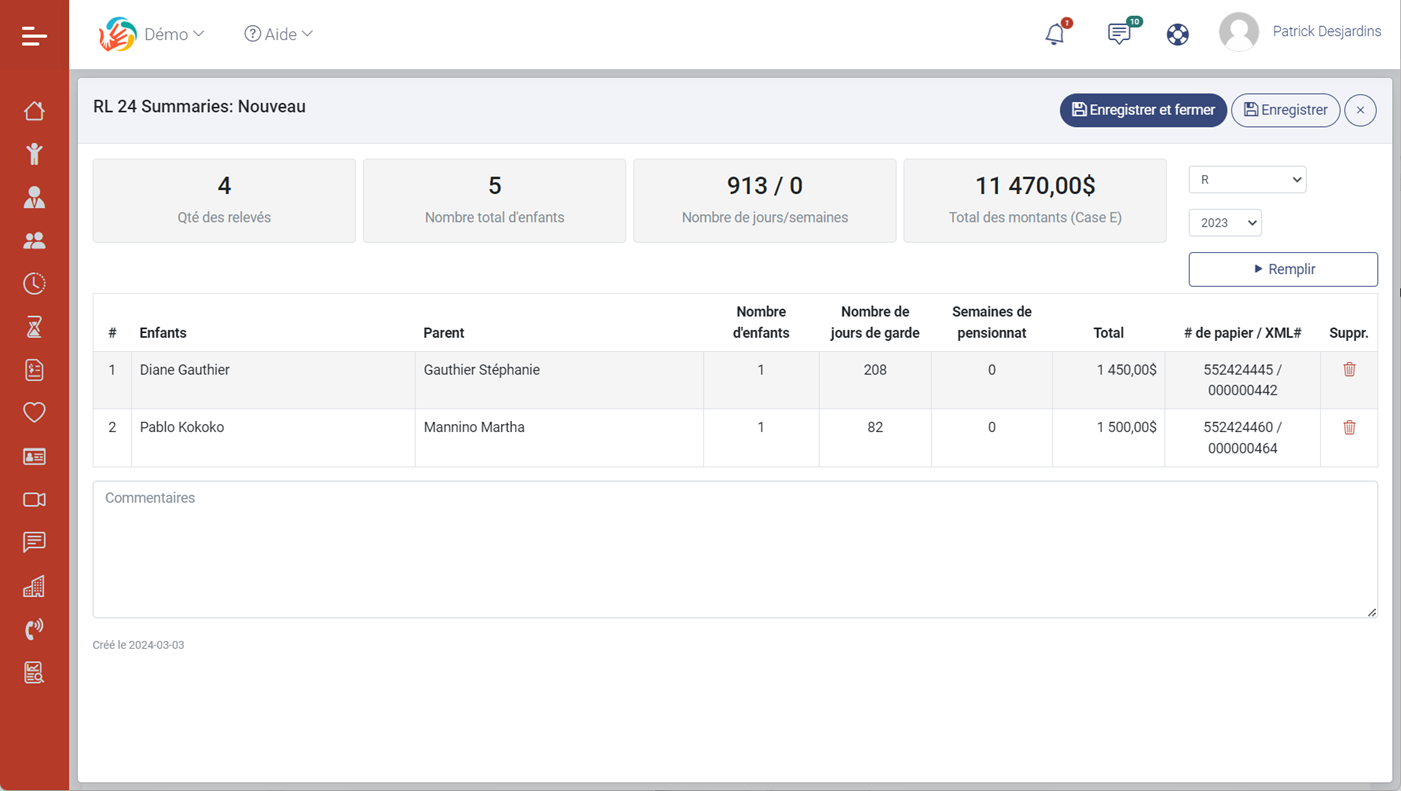
Après avoir sauvegardé le sommaire, le bouton Remplir sera remplacé par le bouton Télécharger, qui donnera accès à des fonctionnalités supplémentaires : fichier XML, formulaire imprimé du sommaire, copie 1 (si vous utilisez la version papier), copie 2.
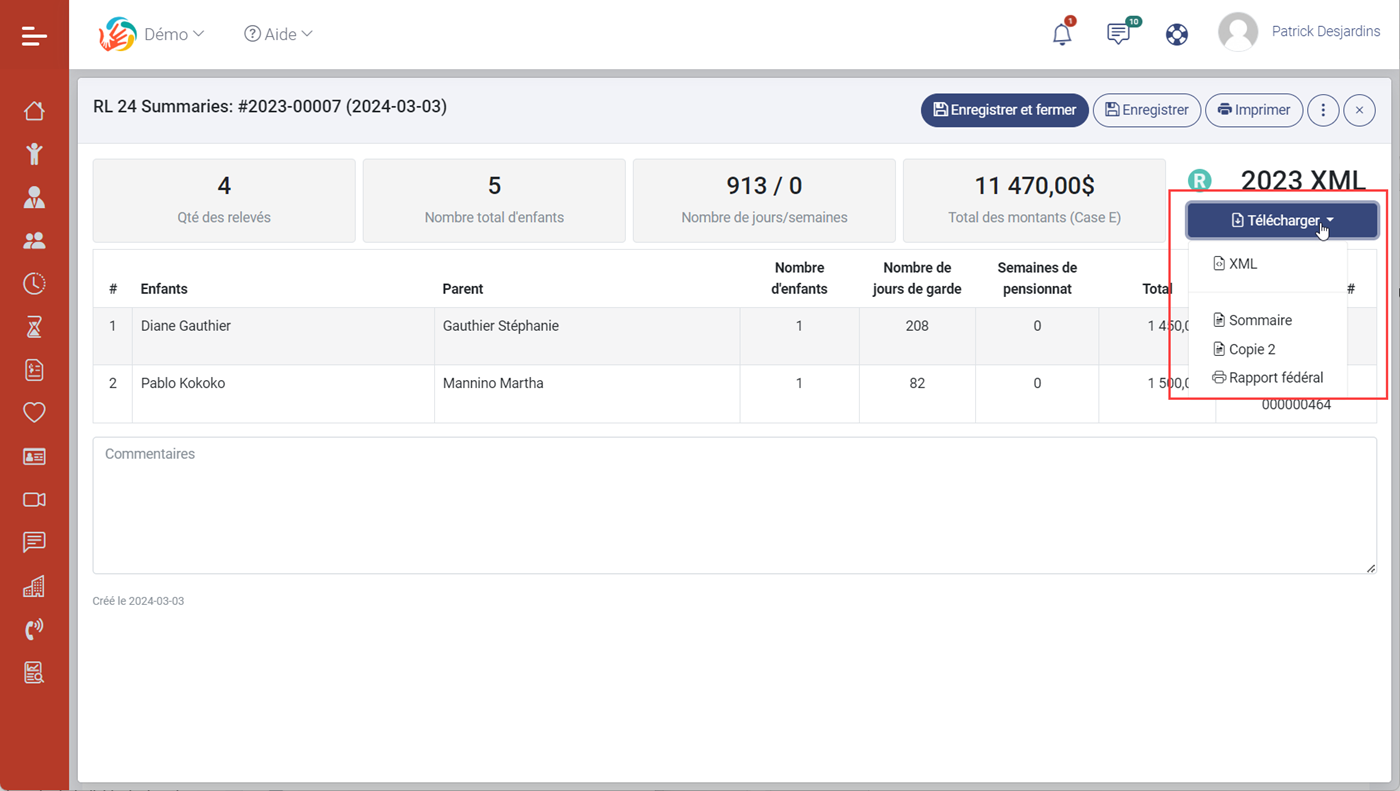
Vous pouvez télécharger ces fichiers sur votre ordinateur. Vous pouvez toujours revenir au sommaire pour télécharger ces fichiers. Lorsque vous choisissez la copie 1 ou la copie 2, le système vous demandera de confirmer la génération des fichiers PDF. Acceptez cette demande.
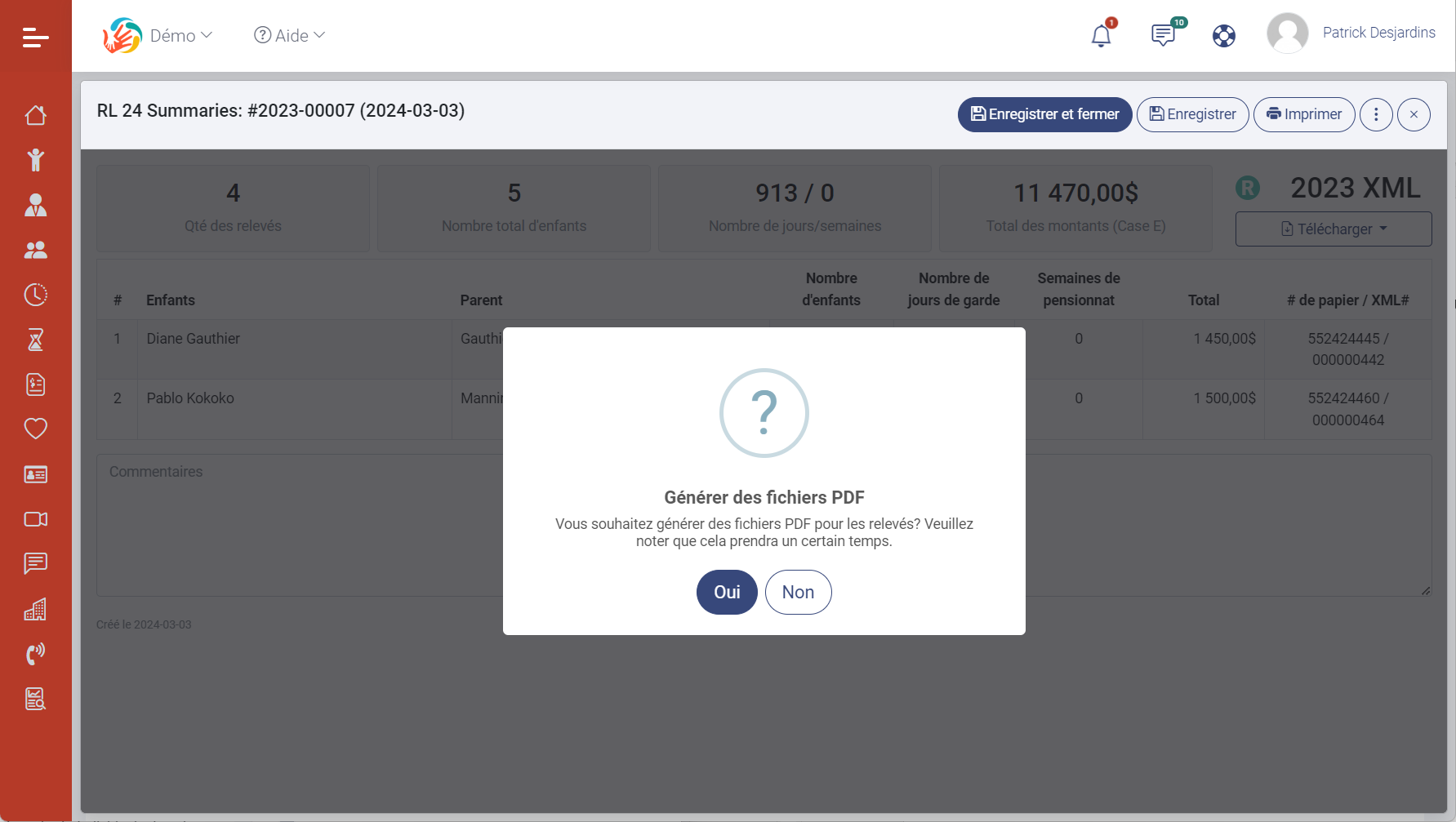
Après la génération des fichiers PDF des copies 1 et/ou 2, ils deviennent également disponibles pour téléchargement dans les relevés individuels dans la section des relevés.
Prochaines étapes
Le fichier XML doit être soumis à Revenu Québec, vous trouverez un lien vers la page du site de Revenu Québec dans l'onglet Comment utiliser ce module.
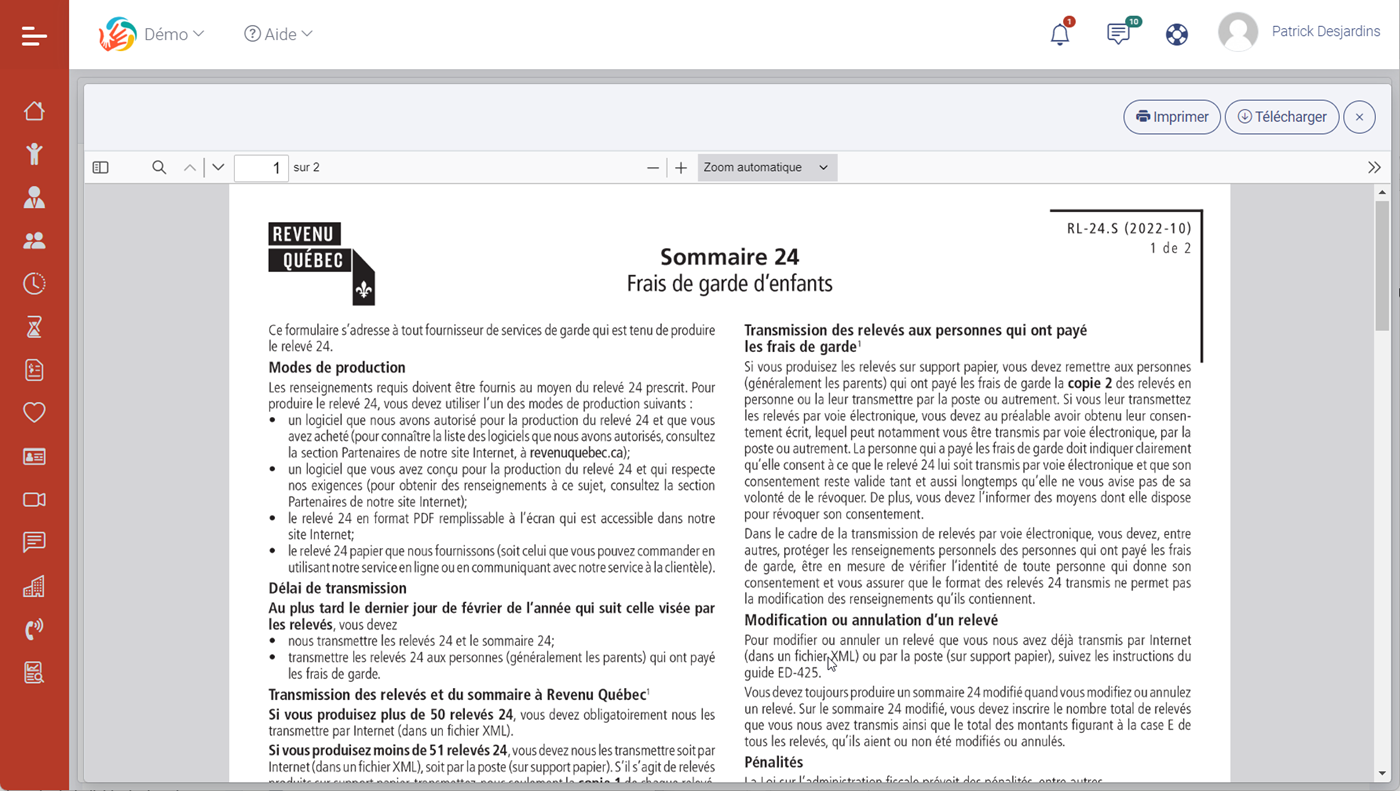
Le fichier imprimé du sommaire doit être envoyé par la poste à Revenu Québec. Les copies 1 (pour la version papier) et les copies 2 doivent être remises aux particuliers.
Vous pouvez également utiliser le module d'envoi en masse pour envoyer les copies 2 par courriel. Tous les fichiers envoyés sont automatiquement protégés par un mot de passe correspondant au numéro d'assurance sociale du destinataire (9 chiffres sans tirets ni espaces).